Erros de verificação de redundância cíclica são comuns ao tentar ler dados de um CD, DVD danificado ou disco rígido com falha (HDD). Normalmente, o computador fica menos responsivo e você ouve ruídos de busca repetitivos da unidade por até um minuto. E então, se você estiver usando o Windows XP, você encontrará "Não é possível copiar … Erro de dados (verificação de redundância cíclica)". O processo de cópia é então abortado sem a opção de tentar novamente a leitura da área danificada ou ignorá-la. Isso é muito frustrante ao copiar arquivos grandes porque você deve tentar copiar novamente desde o início. Siga estas etapas para copiar um único arquivo de um disco danificado.
Passos

Etapa 1. Compre e baixe JFilerecovery, um utilitário de recuperação de arquivos de plataforma cruzada (link fornecido abaixo)

Etapa 2. Inicie o JFileRecovery

Etapa 3. Especifique o arquivo de origem que precisa ser recuperado

Etapa 4. Especifique um arquivo de destino para o qual copiar o arquivo

Etapa 5. Clique em "Iniciar recuperação" e aguarde a conclusão do processo de recuperação

Etapa 6. A localização das partes danificadas do arquivo será indicada e você pode tentar novamente nessas áreas

Etapa 7. O arquivo de destino agora pode ser usado e copiado sem erros CRC
Vídeo - Ao usar este serviço, algumas informações podem ser compartilhadas com o YouTube
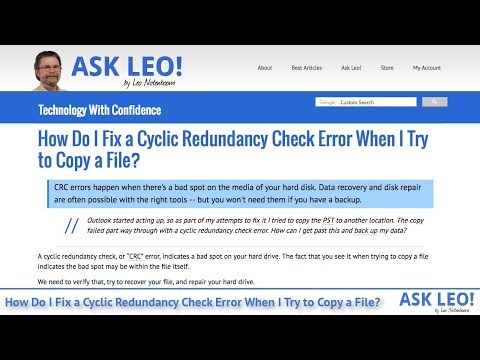
Pontas
- Você também pode tentar uma ferramenta CBD (Copy Bad Disk) que pode pular setores defeituosos ao copiar arquivos.
- Ao copiar um arquivo grande que preenche todo o CD, você pode usar JFileRecovery para obter informações sobre a localização da região danificada do disco. Os CDs são gravados de dentro para fora. Use o diagrama em JFileRecovery para determinar a localização e se concentrar em remover arranhões dessa região.
- Você pode tentar ler as regiões danificadas do CD novamente após a limpeza.
- Observe que apenas um único arquivo pode ser carregado em JFileRecovery. Não há como selecionar ou enfileirar vários arquivos para mover / copiar. Esta limitação significa que o JFR é apropriado para uso em 1-3 arquivos problemáticos conhecidos, mas tedioso para mais.
Avisos
- Essa técnica deve ser usada apenas para arquivos multimídia, como música e vídeos, e não para arquivos executáveis. Alguns bytes inválidos em arquivos de vídeo e música podem resultar em uma pequena falha na reprodução. Mesmo um único byte inválido em um arquivo executável pode fazer com que o programa não funcione ou até mesmo enlouqueça e cause outros problemas.
- JFileRecovery é um programa escrito em Java. Se você não tiver o Java instalado em seu computador, ele não funcionará.







